So finden Sie die IP-Adresse Ihres Androids

Wenn Sie die IP-Adresse Ihres Android-Geräts kennen müssen, zeigt Ihnen diese Anleitung, wie Sie sie finden.

Es gibt viele Gründe, warum Sie Ihre Telefonnummer beim Anrufen verbergen möchten. Unabhängig vom Grund ist die gute Nachricht, dass es möglich ist, Ihre Telefonnummer beim Anrufen zu verbergen. Sicher, Sie könnten noch eine weitere App auf Ihrem Telefon installieren, aber das ist nicht notwendig. Auf Android gibt es eine integrierte Funktion, mit der Sie Ihre Telefonnummer ohne die Hilfe einer Drittanbieter-App anzeigen oder ausblenden können. Mal sehen, wo diese Option versteckt ist.
Denken Sie vor dem Verbergen Ihrer Telefonnummer daran, dass manche Leute, aus welchen Gründen auch immer, Anrufe von einer unbekannten Nummer nicht annehmen möchten. Sie können sich sicher fühlen, Ihre Telefonnummer zu verbergen, aber andere zögern möglicherweise, zu antworten, da es sich um einen seltsamen Anruf handeln könnte. Wenn das für Sie in Ordnung ist, können Sie Ihre Telefonnummer so verbergen. Wenn Sie Ihre Meinung ändern und es erneut zeigen möchten, folgen Sie einfach genau diesen Schritten und wählen Sie die Option Nummer anzeigen.
Um Ihre Telefonnummer auf Ihrem Android-Telefon anzuzeigen oder auszublenden, öffnen Sie die Telefon-App und gehen Sie zu Einstellungen, indem Sie oben rechts auf die Punkte tippen.
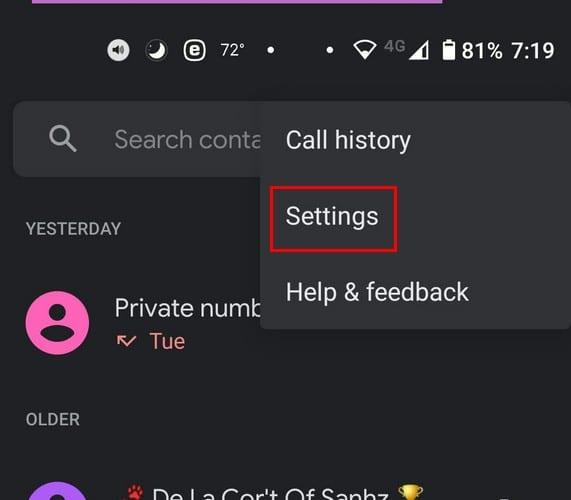
Wenn Sie sich in den Einstellungen befinden , gehen Sie zu Anrufkonten , tippen Sie im Abschnitt Einstellungen auf den Namen Ihres Diensteanbieters und tippen Sie auf Zusätzliche Einstellungen .
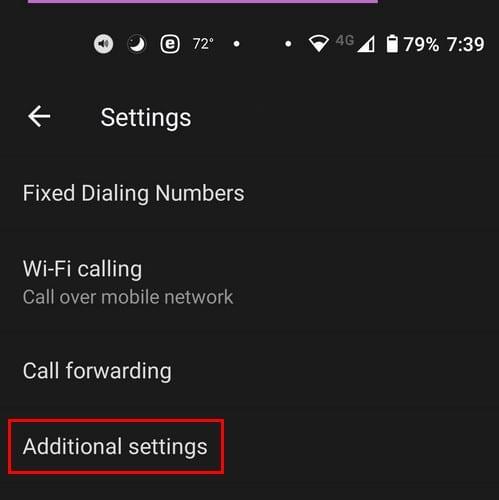
Die erste Option in der Liste ist die Option Anrufer-ID . Tippen Sie auf diese Option, und Sie sehen drei Optionen: Netzwerkstandard, Nummer ausblenden und Nummer anzeigen . Dies ist eine großartige Möglichkeit, Ihre Telefonnummer beim Anrufen zu verbergen, aber was ist, wenn Sie Ihre Telefonnummer nur bei einem Anruf verbergen möchten?
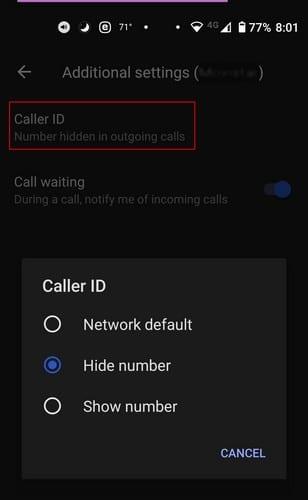
Anstatt all diese Schritte zu durchlaufen, gibt es eine schnellere Möglichkeit, Ihre Nummer zu verbergen. Sie können einfach #31# vor der Telefonnummer hinzufügen. Wenn #31# nicht funktioniert, können Sie auch #34# versuchen. Dies ist bequemer, als für nur einen Anruf die Telefoneinstellungs-App durchlaufen zu müssen.
Wenn die beiden vorherigen Optionen fehlschlagen, versuchen Sie es mit *67, um Ihre Telefonnummer zu verbergen. Beachten Sie, dass dieser Code nicht funktioniert, wenn Sie eine Notrufnummer oder eine gebührenfreie Nummer anrufen.
Um Ihre Telefonnummer auf Ihrem iPhone zu verbergen, können Sie versuchen:
Wenn Sie Ihre Telefonnummer immer verbergen möchten, ist es eine gute Option, zur App für die Anrufeinstellungen zu gehen. Sie wissen nie, wann die falsche Person Ihre Telefonnummer bekommt, und dann müssen Sie sie am Ende ändern.
Wenn Sie die IP-Adresse Ihres Android-Geräts kennen müssen, zeigt Ihnen diese Anleitung, wie Sie sie finden.
Lesen Sie gerne nachts? Probieren Sie einen dieser Blaulichtfilter aus, um Ihr Sehvermögen zu schützen.
Vermeiden Sie, dass Wörter automatisch durch die automatische Korrektur geändert werden, indem Sie Wörter zum Wörterbuch hinzufügen. Hier sind die Schritte, die Sie befolgen müssen.
Das Ausschalten des Telefonbildschirms während eines Anrufs ist ein beabsichtigtes Verhalten, um zu verhindern, dass Sie versehentlich Tasten drücken.
Erfahren Sie, wie Sie Ihrem Android-Gerät vorübergehende Berechtigungen für neue und bereits installierte Apps erteilen können.
Geben Sie internen Speicherplatz auf Ihrem Android-Gerät frei und speichern oder verschieben Sie Bilder, die auf der SD-Karte gespeichert werden sollen. Verbessern Sie die Leistung Ihrer Geräte und verschieben Sie hochwertige Bilder auf Ihre SD-Karte.
APK- oder Android-Paketdateien sind das Hauptformat, in dem Android-Apps verteilt werden. Sie können heruntergeladen, installiert und mit Dritten geteilt werden.
Entdecken Sie, wie einfach es ist, ein WLAN-Netzwerk von Ihrem Android-Gerät zu entfernen.
Ist Ihr Android langsam? Hier erfahren Sie, wie Sie sehen, was so viel Platz einnimmt und wie Sie es loswerden.
Die letzten paar Jahre waren nicht gerade freundlich zu Motorola. Sie sind nicht nur im oberen Bereich des Spektrums neutralisiert, sondern sehen sich auch im mittleren Bereich einer starken Konkurrenz ausgesetzt …
Finden Sie heraus, was der Flugmodus ist und wie Sie ihn für Windows, Android und iPadOS aktivieren.
Verwenden Sie Ihre Motorolas-Bildschirmschoneroption und überspringen Sie die Installation einer weiteren App auf Ihrem Android-Gerät.
Sehen Sie schnell, wie viel Sie für Tipps mit einer dieser kostenlosen Android-Apps geben können. Ein Lebensretter, wenn Sie nicht gut in schneller Mathematik sind.
In dieser Anleitung erfahren Sie, was Sie tun müssen, um Ihr Android mit Ihrem MacBook kompatibel zu machen.
Starten Sie neu und geben Sie Ihrem Android-Gerät einen neuen Namen. In drei einfachen Schritten kann Ihr Android-Gerät einen anderen Namen haben.
Was tun Sie, wenn Android Ihre PIN oder Ihr Muster nicht akzeptiert, obwohl Sie wissen, dass Sie das richtige verwenden? Verwenden Sie diese Anleitung.
In diesem Tutorial erfahren Sie, wie Sie Ihren Standardbrowser auf verschiedenen Android-Geräten ändern können.
Haben Sie Spaß mit Ihren Bildern und verwandeln Sie sie mit diesen kostenlosen Android-Apps in lustige Cartoons.
Das Erstellen eines Sammelalbums ist eine hervorragende Möglichkeit, Ihre persönliche oder familiäre Geschichte zu ordnen und zu präsentieren. Denn für fast alles gibt es eine App
Verleihen Sie Ihrem Video mit diesen kostenlosen Android-Apps die nötige Geschwindigkeit. Wählen Sie aus fünf Videobearbeitungs-Apps.
Facebook-Geschichten machen viel Spaß. Hier erfahren Sie, wie Sie eine Story auf Ihrem Android-Gerät und Computer erstellen können.
Erfahren Sie, wie Sie nervige automatisch abspielende Videos in Google Chrome und Mozilla Firefox mit diesem Tutorial deaktivieren.
Lösen Sie ein Problem, bei dem das Samsung Galaxy Tab S8 auf einem schwarzen Bildschirm feststeckt und sich nicht einschalten lässt.
Möchten Sie E-Mail-Konten auf Ihrem Fire-Tablet hinzufügen oder entfernen? Unser umfassender Leitfaden führt Sie Schritt für Schritt durch den Prozess und macht es schnell und einfach, Ihre E-Mail-Konten auf Ihrem Lieblingsgerät zu verwalten. Verpassen Sie nicht dieses unverzichtbare Tutorial!
Ein Tutorial, das zwei Lösungen zeigt, wie Sie dauerhaft verhindern können, dass Apps beim Start auf Ihrem Android-Gerät gestartet werden.
Dieses Tutorial zeigt Ihnen, wie Sie eine SMS von einem Android-Gerät mit der Google Nachrichten-App weiterleiten.
Haben Sie ein Amazon Fire und möchten Google Chrome darauf installieren? Erfahren Sie, wie Sie Google Chrome über eine APK-Datei auf Kindle-Geräten installieren können.
So aktivieren oder deaktivieren Sie die Rechtschreibprüfung in Android OS.
Erfahren Sie verschiedene Methoden, um Apps auf dem Amazon Fire Tablet herunterzuladen und zu installieren, indem Sie diesem mühelosen und schrittweisen Leitfaden folgen!
Als Samsung seine neue Reihe von Flaggschiff-Tablets vorstellte, gab es viel Aufregung. Das Galaxy Tab S9 und S9+ bieten nicht nur die erwarteten Upgrade



























